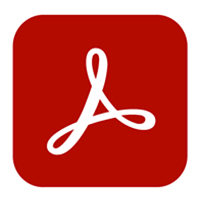近日有一些小伙伴咨询小编关于 adobe acrobat x pro如何快速安装使用呢?下面就为大家带来了adobe acrobat x pro安装教程,有需要的小伙伴可以来了解了解哦。
adobe acrobat x pro安装教程 adobe acrobat x pro如何快速安装
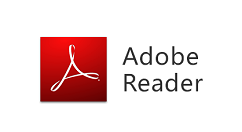
1、下载并解压软件包【adobeacrobatXpro】,在同名文件夹中找到【ROOT】文件夹下的【Setup】文件,并双击启动;
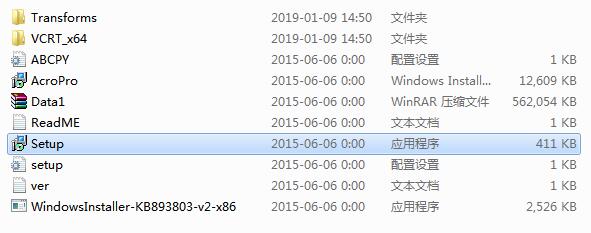
2、安装程序已经默认填写好序列号,直接点击【安装】按钮;
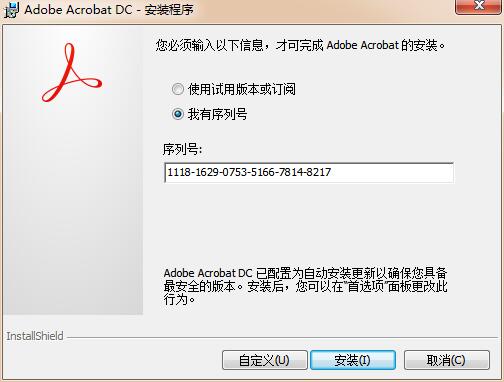
3、此版本安装过程中会出现“Acrobat 许可模块安装失败”弹窗提示,先点击确定中断安装;
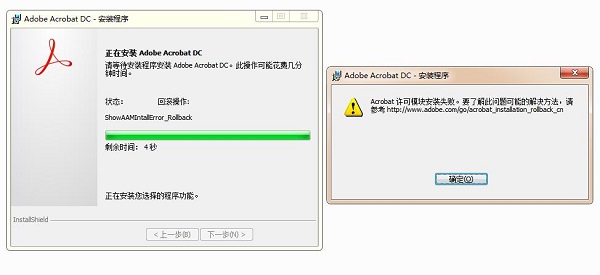
4、在解决上述问题之前,需要说明一下,一般你的电脑里已经安装过Adobe Acrobat旧版本或其它Adobe系列产品的话,就很容易出现许可模块安装失败的问题,所以解决办法也是首先移除这些软件,然后再重新安装Adobe Acrobat!
备注:该方式可能会导致需重新安装Adobe系列软件,如Photoshop、Lightroom等。
以上这里为各位分享了adobe acrobat x pro安装教程。有需要的朋友赶快来看看本篇文章吧!